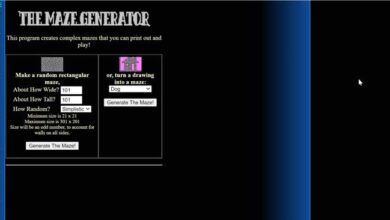Een document openen, maken, sluiten en opslaan in Microsoft Word met het toetsenbord the

Zeker, als je een werk of iets dergelijks schrijft, heb je het gevoel dat het verplaatsen van de cursor om bepaalde acties uit te voeren gewoon tijd kost. Hiervoor is er een oplossing die het leven ongetwijfeld gemakkelijker maakt, of een deel ervan wanneer gebruik van Microsoft Word , namelijk opdrachten of sneltoetsen.
Hiermee kunnen we functies automatisch uitvoeren zonder de cursor aan te raken , gewoon door specifieke toetsen op het toetsenbord te gebruiken die we al gebruiken. Als u tegelijkertijd op meerdere specifieke toetsen drukt, kunt u uw document opslaan, alle gewenste inhoud verwijderen, opslaan of zelfs een nieuw document maken.
Dit is gemaakt om te maken tijd besparen voor utilisateurs en vergemakkelijken hun veel van de meest voorkomende acties uitvoeren tijdens het schrijven in Microsoft Word.
Deze functie is niet alleen beschikbaar voor Microsoft Word, maar in veel andere delen van de besturingssysteem vanaf onze pc, we kunnen commando's gebruiken ou Toetsenbord sneltoetsen die ons naar een specifieke locatie leiden.

Wat zijn opdrachten in Microsoft Word?
Velen van ons gebruiken Microsoft Word om werk, projecten uitvoeren of gewoon iets schrijven . Microsoft Word-opdrachten zijn in feite snelkoppelingen naar de acties die we met de cursor kunnen uitvoeren, maar ze besparen ons ongetwijfeld veel tijd en maken het veel gemakkelijker om dergelijk schrijven uit te voeren.
Basiskennis van Microsoft Word-opdrachten of sneltoetsen is meestal beperkt tot kopiëren en plakken, waar de meesten van ons bekend mee zijn. Dit onderwerp gaat echter veel verder dan het simpele feit van het kunnen kopieer en plak een woord, een zin en zelfs een hele tekst .
Momenteel zijn er opdrachten of sneltoetsen in Microsoft Word voor opmaakopties, d.w.z. lettertype selecteren, onderstrepen, wijzigen in hoofdletters, onder andere. Er zijn algemene Microsoft Word-opdrachten of snelkoppelingen die de meesten van ons kennen, zoals kopiëren en plakken, zoeken, selecteren, annuleren, openen, document opslaan, document verwijderen, onder meer .
Met het gebruik van Microsoft Word-commando's of sneltoetsen kunnen we: onze efficiëntie verhogen wanneer u het programma gebruikt om tekst te schrijven, ongeacht het doel ervan. Er zijn enkele basistoetsenbordcommando's of sneltoetsen die u waarschijnlijk kent, maar er zijn er ook die niet zo eenvoudig zijn, maar net zo handig. Je kan zelfs maak en pas uw eigen sneltoetsen aan .
Microsoft-sneltoetsen of opdrachten
Met deze commando's of sneltoetsen kun je uitvoeren: basishandelingen terwijl u het Microsoft Word-programma gebruikt. Onder hen zijn de volgende:
- Ctrl + X , knippen
- CTRL + C , kopiëren
- Ctrl + V , plakken, lijmen
- Ctrl + Z , maak de laatste actie ongedaan
- Ctrl + Y , remake
- Ctrl + A , open een nieuw leeg document
- Ctrl + N , zet de tekst die we eerder hebben geselecteerd vetgedrukt
- Ctrl + S , onderstreep de tekst die we later hebben geselecteerd
- Ctrl + E , selecteer alle tekst in het document
- Ctrl + G , sla de tekst op of open de opties ervoor
- Ctrl + P , printen
Naast de voorgaande commando's of sneltoetsen zijn er de commando's minder gebruikelijk maar net zo handig voor het uitvoeren van complexere acties wanneer we Microsoft Word gebruiken.
- Ctrl+SHIFT+F , verander het lettertype
- Ctrl + 1 , enkele regelafstand
- Ctrl + 5 , regelafstand x1,5
- Ctrl + 2 , Dubbele interline
- Alt + F4 , sluit Microsoft Word
- Ctrl + Alt + F1 , opent het Windows-systeeminformatievenster

Proces voor het openen, maken, sluiten en opslaan van een document in Microsoft Word met behulp van het toetsenbord
Para shelter Microsoft Word desde un internetbrowser een través de comandos o atajos de teclado, debes presionar al mismo tiempo las teclas de Ctrl + Mayúsc + Alt + W , voor het maken van een document met Microsoft Word, basta con presionar las teclas de Ctrl + A tegelijkertijd.
Als u een document wilt opslaan, ongeacht de tekst of bijlagen die het bevat, hoeft u alleen maar op de Ctrl + G-toetsen samen , en het zal onmiddellijk de opties opslaan of openen om dit te doen, zoals het kiezen van de doelmap en de naam die het zal hebben.
Om het Microsoft Word-programma te sluiten, hoeft u alleen maar de opdracht te gebruiken die wordt toegepast om het actieve venster te sluiten, Microsoft Word of iets anders, dat is ALT + F4 .